SolidWorks 使い方 入門
ソリッドワークス
メール
3Dプリンターのデータ作成、修正、造形 株式会社 サンエツ
SolidWorks 図面テンプレート ロゴ編
図面テンプレート ロゴ編
図面にはたいていその会社のロゴが貼ってあります、
私の所にも組立図には会社のロゴが付いています。
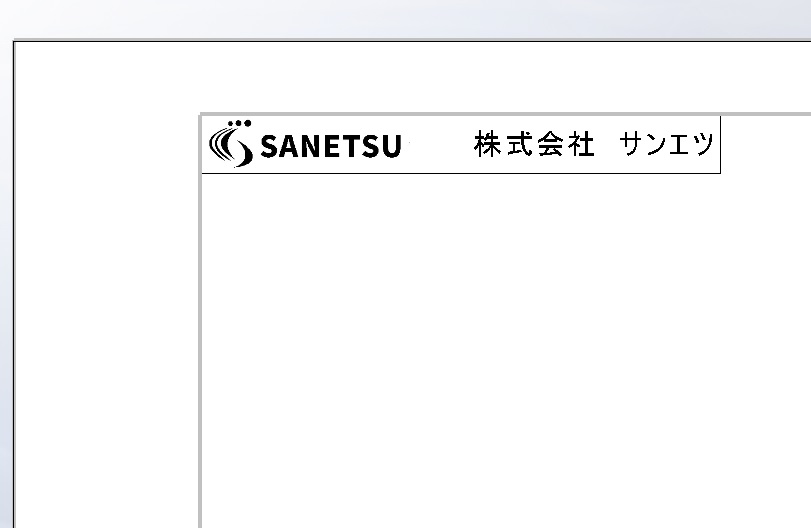 今回はこんな感じのロゴを図面に張り付ける作業をしてみましょう。
今回はこんな感じのロゴを図面に張り付ける作業をしてみましょう。
こんな感じです。
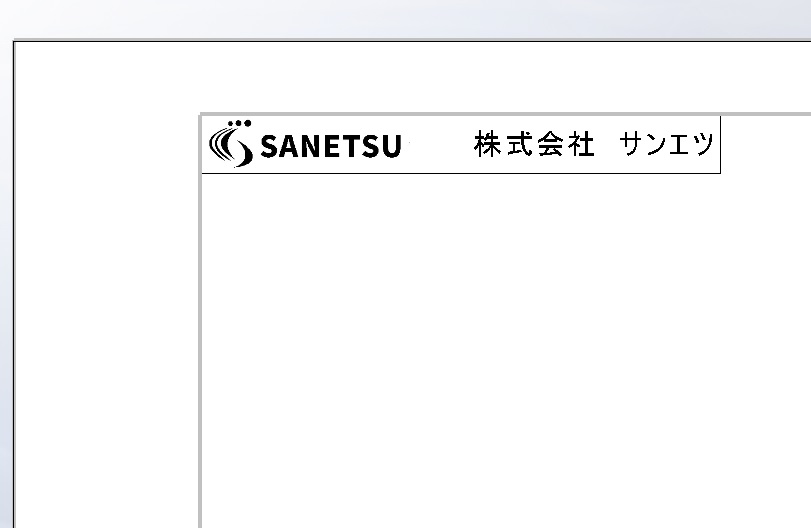 今回はこんな感じのロゴを図面に張り付ける作業をしてみましょう。
今回はこんな感じのロゴを図面に張り付ける作業をしてみましょう。
ロゴの挿入
-
「新規」→図面「testtemplate」を開いてください。何も書かれていません。
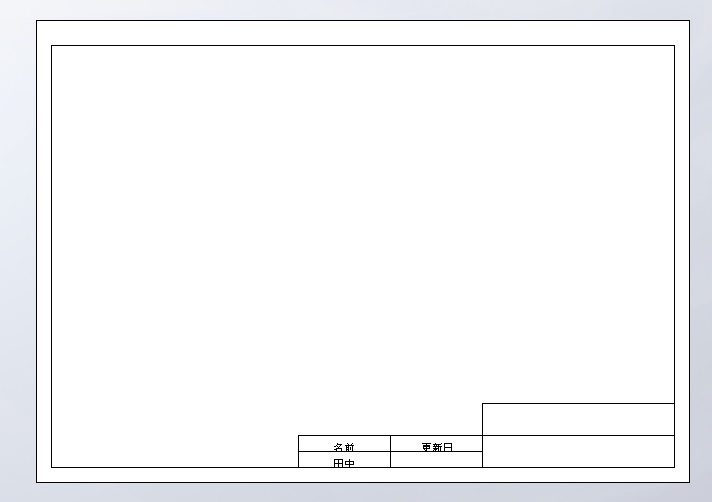
-
色つきのロゴですと色の濃い部分と薄い部分が出てしまいますので、 右側のような白黒のロゴを用意してください。白黒のロゴが用意できない場合は画像を白黒にするアプリケーション を用意してありますのでインストールしてください、現状例外処理等はしてありませんので注意してください。 いずれ時間のあるときに修正します、そのときには解説付でプログラムを紹介します。
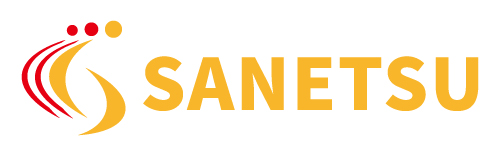
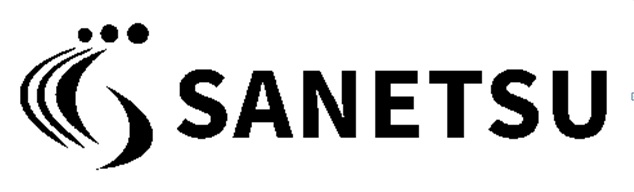
画像を白黒にします。publish.zip
-
再度「新規」→図面「testtemplate」を開いてください。 「挿入」→「図」と進んでください。
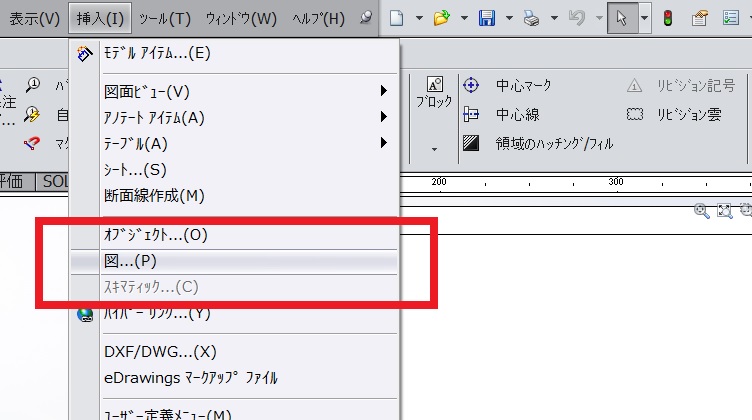
-
図面に張り付けたいロゴをクリックしてください。
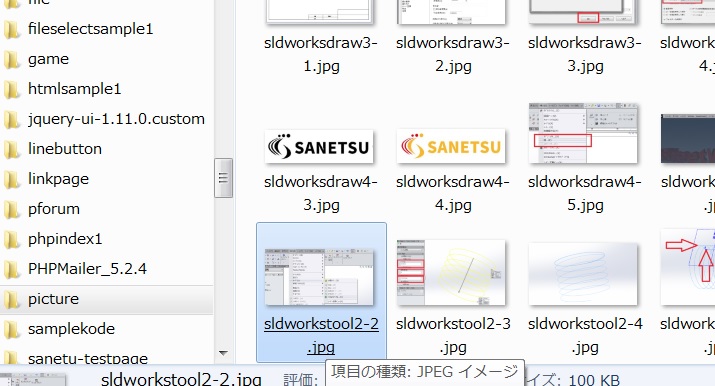
-
ロゴが図面の原点に張り付きますので、後はドラッグして位置を決めます。
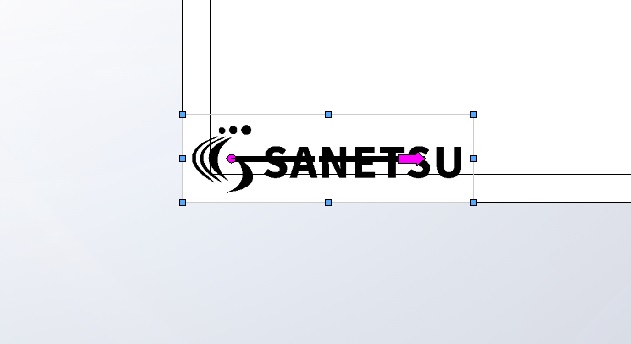
-
ロゴと会社名を図面の左下に付けてみました。
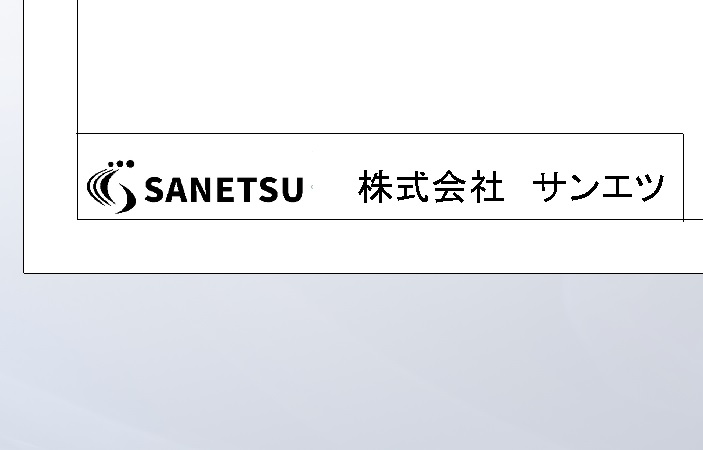
-
このままですと、テンプレートになりませんので、 「指定保存」→「図面テンプレート」で上書きします。 次回からこのテンプレートを選択するとロゴ付の図面を使用することが出来ます。
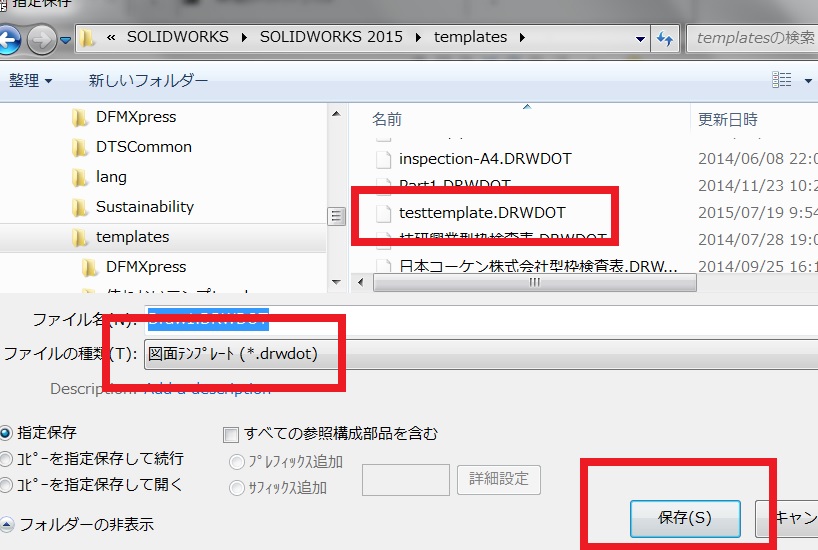
会社のロゴが入るといかにも図面らしくなります。
他の図面のテンプレートにもロゴを入れたい場合は、
またここのサイトに戻って入れ方を真似してください。
前のページに戻る場合はコチラ↓
基本操作編INDEXに戻る場合はコチラ↓
